win10系统设置语言怎么更改 win10如何修改系统语言
更新时间:2023-10-26 11:11:18作者:run
对于一些用户来说,在使用win10系统时英文界面可能会造成一定的困扰,而win10也提供了更改系统语言的选项,使用户可以轻松切换到自己熟悉的语言环境。那么win10系统设置语言怎么更改呢?下面将介绍win10如何修改系统语言,让用户能够迅速实现个性化设置。
具体方法如下:
1、首先通过快捷键【win+R】打开运行功能,然后输入control,点击确定,对于控制面板打开。
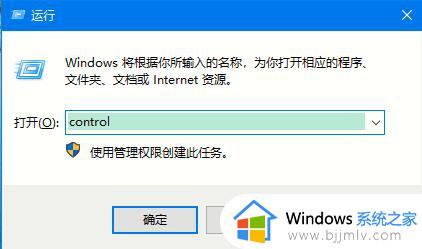
2、在进入控制面板后,我们首先找到找到时钟、语言以及区域,然后点击进入。
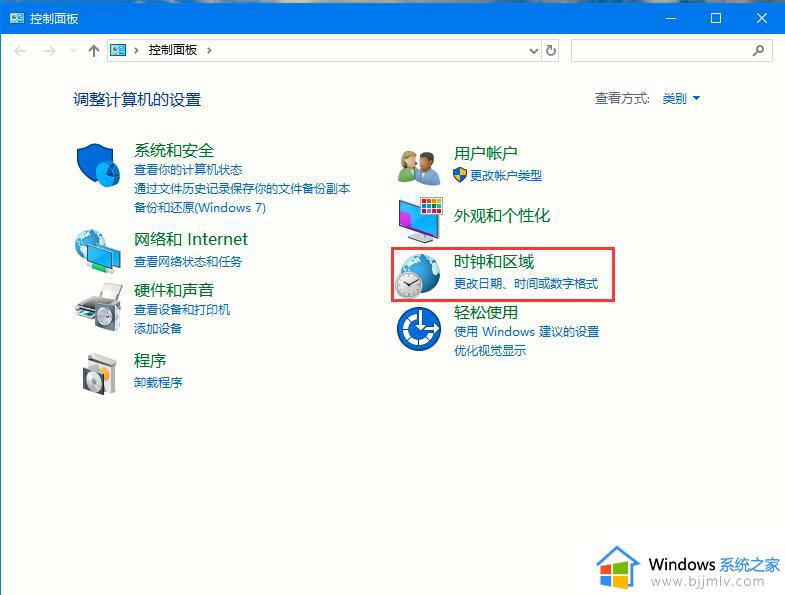
3、进入时钟、语言以及区域管理界面之后,找到区域选项然后单击打开。
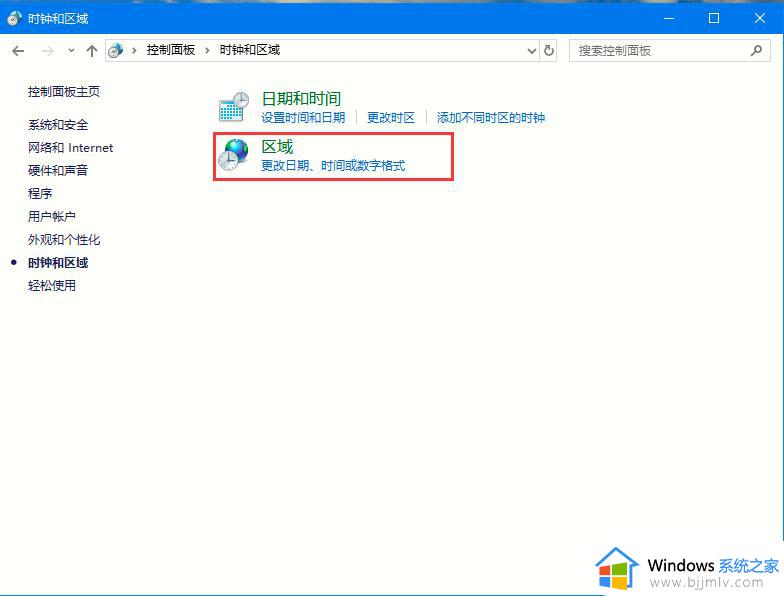
4、进入区域设置界面之后,点击管理选项。这个界面用于设置相关的系统区域相关信息的。
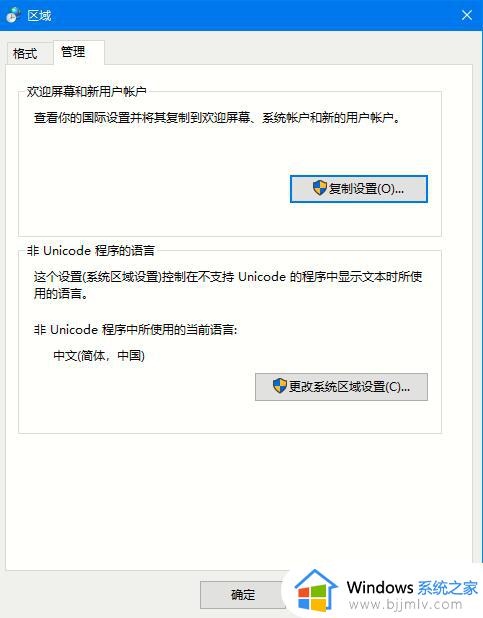
5、然后点击“更改系统区域设置”,进入之后,你可以看到各种语言等你来选择使用。
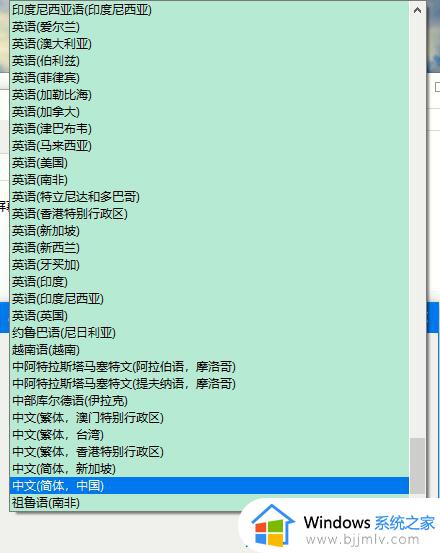
以上是关于win10系统设置语言怎么更改的全部内容,如果有遇到相同情况的用户,可以按照这些方法来解决。
win10系统设置语言怎么更改 win10如何修改系统语言相关教程
- win10系统如何更改语言设置 修改win10系统语言设置方法
- win10系统语言改中文设置方法 win10怎么修改语言为中文
- win10修改系统语言改成中文设置方法 win10电脑系统语言英语怎么改成中文
- win10系统语言怎么设置 win10如何更换系统语言
- windows10怎么更改语言设置 windows10如何更改系统语言设置
- win10系统语言怎么改成中文 win10如何将系统语言改成中文
- win10系统语言改英文的方法 win10语言改成英文如何操作
- win10更改语言如何操作 win10怎么切换系统语言
- win10怎么切换系统语言 win10切换系统语言设置方法
- win10怎么设置首选语言选项 win10系统如何设置语言首选项
- win10如何看是否激活成功?怎么看win10是否激活状态
- win10怎么调语言设置 win10语言设置教程
- win10如何开启数据执行保护模式 win10怎么打开数据执行保护功能
- windows10怎么改文件属性 win10如何修改文件属性
- win10网络适配器驱动未检测到怎么办 win10未检测网络适配器的驱动程序处理方法
- win10的快速启动关闭设置方法 win10系统的快速启动怎么关闭
win10系统教程推荐
- 1 windows10怎么改名字 如何更改Windows10用户名
- 2 win10如何扩大c盘容量 win10怎么扩大c盘空间
- 3 windows10怎么改壁纸 更改win10桌面背景的步骤
- 4 win10显示扬声器未接入设备怎么办 win10电脑显示扬声器未接入处理方法
- 5 win10新建文件夹不见了怎么办 win10系统新建文件夹没有处理方法
- 6 windows10怎么不让电脑锁屏 win10系统如何彻底关掉自动锁屏
- 7 win10无线投屏搜索不到电视怎么办 win10无线投屏搜索不到电视如何处理
- 8 win10怎么备份磁盘的所有东西?win10如何备份磁盘文件数据
- 9 win10怎么把麦克风声音调大 win10如何把麦克风音量调大
- 10 win10看硬盘信息怎么查询 win10在哪里看硬盘信息
win10系统推荐